小编发现最近有小伙伴都在问win系统的鼠标该在哪设置,所以小编就花了一些时间去了解这个方面的知识,所以现在小编就来把win7系统鼠标位置在哪来告诉你们大家。
其实鼠标是我们在使用电脑的时候最为常见的设备之一,它并将能让我们能够很好的操作电脑,我们还能将鼠标调节成适合自己的速度这样可以让我们使用时更有效率,那么小伙伴你们知道win7系统该怎么设置鼠标吗?应该在哪进行设置鼠标呢?不知道的话,那么就随小编一起来看看吧。
1,首先,点“开始”菜单,再点击控制面板。
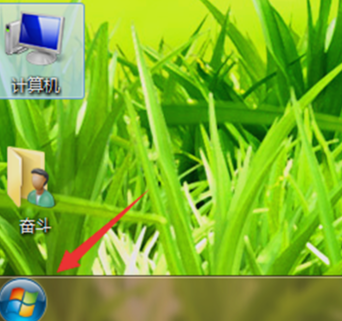
win7电脑图解1

win7电脑图解2
2,接着,打开之后,点“更该主题”。然后在打开后的主题选项里,左面有三个选项,我们找到第二个“更改鼠标指针”的选项,然后点击它

win7电脑图解3

设置在那电脑图解4
3,下一步啊,打开后的主题选项里,左面有三个选项,我们找到第二个“更改鼠标指针”的选项,然后点击它。

鼠标电脑图解5
4,然后,在指针的选项中,可以调整自己的鼠标指针移动速度。

win7电脑图解6
5,最后,在滑轮的选项中,可以设置滚动滑轮一个齿格浏览的数字行数,或者一次滚动一个屏幕,这点需要大家根据自己的浏览速度与习惯,自己做出相应的选择。

win7电脑图解7
Copyright ©2018-2023 www.958358.com 粤ICP备19111771号-7 增值电信业务经营许可证 粤B2-20231006